嵌入式操作系统实验报告
嵌入式操作系统实验报告
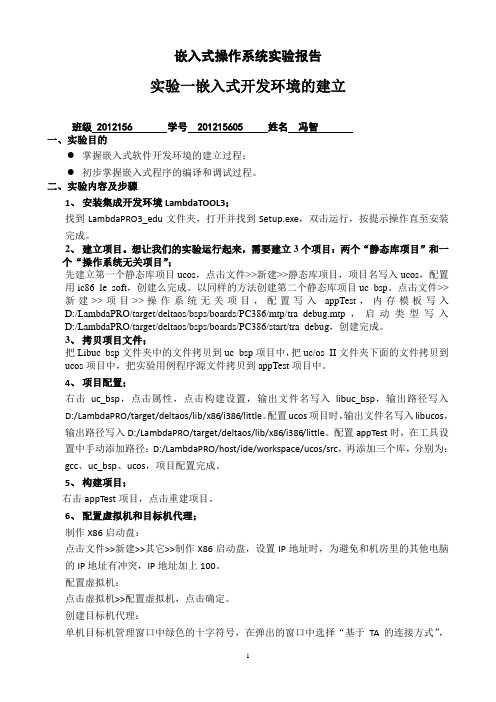
嵌入式操作系统实验报告实验一嵌入式开发环境的建立班级 2012156 学号 201215605 姓名冯智一、实验目的●掌握嵌入式软件开发环境的建立过程;●初步掌握嵌入式程序的编译和调试过程。
二、实验内容及步骤1、安装集成开发环境LambdaTOOL3;找到LambdaPRO3_edu文件夹,打开并找到Setup.exe,双击运行,按提示操作直至安装完成。
2、建立项目。
想让我们的实验运行起来,需要建立3个项目:两个“静态库项目”和一个“操作系统无关项目”;先建立第一个静态库项目ucos,点击文件>>新建>>静态库项目,项目名写入ucos,配置用ic86_le_soft,创建么完成。
以同样的方法创建第二个静态库项目uc_bsp。
点击文件>>新建>>项目>>操作系统无关项目,配置写入appTest,内存模板写入D:/LambdaPRO/target/deltaos/bsps/boards/PC386/mtp/tra_debug.mtp,启动类型写入D:/LambdaPRO/target/deltaos/bsps/boards/PC386/start/tra_debug,创建完成。
3、拷贝项目文件;把Libuc_bsp文件夹中的文件拷贝到uc_bsp项目中,把uc/os_II文件夹下面的文件拷贝到ucos项目中,把实验用例程序源文件拷贝到appTest项目中。
4、项目配置;右击uc_bsp,点击属性,点击构建设置,输出文件名写入libuc_bsp,输出路径写入D:/LambdaPRO/target/deltaos/lib/x86/i386/little。
配置ucos项目时,输出文件名写入libucos,输出路径写入D:/LambdaPRO/target/deltaos/lib/x86/i386/little。
配置appTest时,在工具设置中手动添加路径:D:/LambdaPRO/host/ide/workspace/ucos/src,再添加三个库,分别为:gcc、uc_bsp、ucos,项目配置完成。
嵌入式实训报告报告

一、实训背景随着科技的飞速发展,嵌入式系统在各个领域得到了广泛应用。
为了提高自己的实践能力和综合素质,我参加了本次嵌入式实训。
通过实训,我对嵌入式系统有了更深入的了解,并掌握了嵌入式系统的开发流程和相关技术。
二、实训目的1. 掌握嵌入式系统的基本原理和开发流程;2. 熟悉嵌入式开发工具和环境;3. 提高动手实践能力,培养团队协作精神;4. 为以后从事嵌入式系统相关工作打下基础。
三、实训内容1. 嵌入式系统概述嵌入式系统是一种将计算机硬件和软件集成在一起的专用系统,具有实时性、高可靠性、低功耗等特点。
本次实训主要针对ARM架构的嵌入式系统进行学习。
2. 嵌入式开发环境搭建(1)硬件环境:选用STM32F103系列单片机作为开发平台。
(2)软件环境:使用Keil MDK作为集成开发环境(IDE),并安装必要的驱动程序。
3. 嵌入式系统编程(1)C语言编程:学习C语言的基本语法、数据类型、控制结构、函数等,掌握嵌入式系统编程基础。
(2)裸机编程:编写简单的裸机程序,实现单片机的GPIO、定时器、中断等功能。
(3)嵌入式操作系统:学习FreeRTOS操作系统,掌握任务创建、调度、同步等基本功能。
4. 嵌入式系统项目实践(1)设计一个基于STM32F103的单片机温度控制系统,实现温度的实时监测和控制。
(2)设计一个基于ARM Cortex-M4的智能家居系统,实现家电的远程控制和状态监测。
四、实训过程1. 理论学习:通过查阅资料、阅读教材,了解嵌入式系统的基本原理和开发流程。
2. 环境搭建:按照实训要求,配置开发环境,安装必要的驱动程序。
3. 编程实践:按照实训指导书,编写程序,实现单片机的各项功能。
4. 项目实践:根据项目要求,设计并实现嵌入式系统项目。
5. 总结与反思:对实训过程进行总结,分析自己在实训过程中遇到的问题及解决方法。
五、实训收获与体会1. 理论知识与实践相结合:通过本次实训,将所学的理论知识应用于实际项目中,提高了自己的动手实践能力。
精选嵌入式系统实习报告3篇
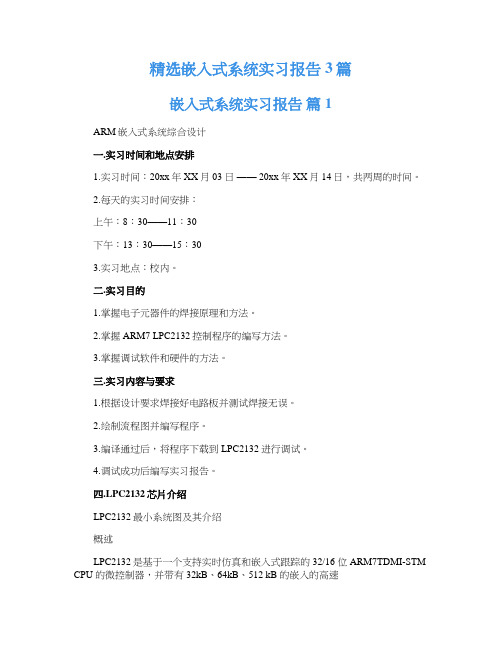
精选嵌入式系统实习报告3篇嵌入式系统实习报告篇1ARM嵌入式系统综合设计一.实习时间和地点安排1.实习时间:20xx年XX月03 日—— 20xx年XX月14日,共两周的时间。
2.每天的实习时间安排:上午:8:30——11:30下午:13:30——15:303.实习地点:校内。
二.实习目的1.掌握电子元器件的焊接原理和方法。
2.掌握ARM7 LPC2132控制程序的编写方法。
3.掌握调试软件和硬件的方法。
三.实习内容与要求1.根据设计要求焊接好电路板并测试焊接无误。
2.绘制流程图并编写程序。
3.编译通过后,将程序下载到LPC2132进行调试。
4.调试成功后编写实习报告。
四.LPC2132芯片介绍LPC2132最小系统图及其介绍概述LPC2132是基于一个支持实时仿真和嵌入式跟踪的32/16 位 ARM7TDMI-STM CPU 的微控制器,并带有 32kB、64kB、512 kB 的嵌入的高速Flash 存储器。
128 位宽度的存储器接口和独特的加速结构使 32 位代码能在最大时钟速率下运行。
对代码规模有严格控制的应用可使用 16 位 Thumb?模式将代码规模降低超过 30%,而性能的损失却很小。
较小的封装和极低的功耗使 LPC2131/2132/2138 可理想地用于小型系统中,如访问控制和 POS 机。
宽范围的串行通信接口和片内 8/16/32kB 的 SRAM 使LPC2131/2132/2138 非常适用于通信网关、协议转换器、软 modem 、声音辨别和低端成像,为它们提供巨大的缓冲区空间和强大的处理功能。
多个 32 位定时器、1 个或 2 个 10 位 8 路 ADC 、10 位 DAC 、PWM 通道和 47 个 GPIO 以及多达9 个边沿或电平触发的外部中断使它们特别适用于工业控制和医疗系统。
特性1.小型 LQFP64 封装的 16/32 位 ARM7TDMI-S 微控制器。
《嵌入式操作系统》实验报告

..
..
..
..
..
思考:如何能在 Linux 系统启动时,输出显示自定义的文本信息,请修改 码,完成此功能。
Linux 核启动代
..
..
..
..
..
5. 实验中遇到的问题及解决方法
在 实 验 中 遇 到 一 些 问 题 , 例 如 在 复 制 的 时 候 我 记 得 原 来 用 cp
–
a /tmp/linux-2.4.18-br.tar.gz
} module_init(hello_init);
module_exit(hello_exit);
..
..
..
..
..
有关驱动程序的编写规, 请参考课程教材, 本实验只在编写简单的驱动 ( 核 ) 程序并加入 到 Linux 核目录树中,使用户熟悉编译核的过程。该驱动程序是向终端输出相关程序信息。 编写好 helloworld.c 后将其拷贝到核源码树的 drivers/char/ 目录下。
obj-$(CONFIG_PPDEV)
+= ppdev.o
(4) 、运行 make menuconfig 配置核对 helloworld 程序的支持 :
[rootlocalhost linux-2.6.35.7]# make distclean [rootlocalhost linux-2.6.35.7]# make menuconfig
[rootlocalhost
/]#
cp
/UP-Magic210/SRC/kernel/linux-2.6.35.7/drivers/char/
helloworld.c
(2) 、进入实验核源码目录修改 driver/char/ 添加 helloworld 程序的菜单支持
嵌入式系统试验报告

嵌入式系统实验报告学院:计算机科学与工程姓名:___________学号:_______________专业:_______________指导老师:______________完成日期:______________实验一:流水灯案例、8位数码管动态扫描案例一、实验目的1.1 进一步熟悉Keil C51集成开发环境调试功能的使用;1.2 学会自己编写程序,进行编译和仿真测试;1.3 利用开发板下载hex 文件后验证功能。
二、实验原理2.1 :实验原理图030B 〜I ।卜RSI I ™Hi 」 口 UICDR Hr hJJK RR 18q U I. 海水灯电浒周LhE U_EEM^Li > > 第 X > k >n - » =白 L a £0EBS2.2:工作原理2.2.1:流水灯电路中有LO,1,L2,L3,4,L5,L6,L7共八个发光二极管,当引脚LED_ SEL输入为1,对于A、B、C、D、E、F、G、H引脚,只要输入为1,则点亮相连接的发光二极管。
A〜H引脚连接STM32F108VB芯片的PE8〜PE15,程序初始化时,对其进行初始设置。
引脚LED_SEL为1时,发光二极管才工作,否则右边的数码管工作。
注意,LED SEL 连接于PB3,该引脚具有复用功能,在默认状态下,该引脚的I0不可用,需对AFIO_ MAPR寄存器进行设置,设置其为10可用。
2.2.2: 8位数码管数码管中的A~G、DP段分别连接到电路图中的A~G、H线上,当某段上有一-定的电压差值时,便会点亮该段。
当£3输入为1,也就是LED_ 5£1输入为0时,根据SELO〜SEL2的值确定选中的数码管,即位选,再根据A~H引脚的高低电平,点亮对应段,即段选。
三、实验结果3.1:流水灯对于给出的流水灯案例,下载HEX文件后,在开发板上可观察到L0-L7从左至右依次点亮,间隔300ms。
嵌入式实训报告范文2篇

嵌入式实训报告范文嵌入式实训报告范文精选2篇(一)嵌入式实训报告一、实训目的和背景嵌入式实训的目的是通过设计和实现一个嵌入式系统,培养学生的嵌入式系统开发才能和团队协作才能。
本次实训的背景是为了满足社会对嵌入式系统开发人才的需求,进步学生的实际动手才能。
二、实训内容1. 硬件平台的选择和搭建:选择了一款ARM开发板作为硬件平台,并搭建了相应的开发环境。
2. 系统设计和分析:根据实训要求,我们团队设计了一个智能门锁系统,包括用户认证、门锁控制和远程监控功能。
3. 软件开发:使用C语言和嵌入式开发工具进展软件开发,实现了用户认证、门锁控制和远程监控等功能。
4. 硬件连接和调试:将开发板和相关传感器、执行器等硬件设备进展连接和调试,确保系统可以正常运行。
5. 功能测试和调优:对系统进展全面测试,发现并修复了一些问题,并对系统进展了性能优化。
三、实训心得和体会通过本次实训,我深入认识到嵌入式系统开发的复杂性和挑战性。
在实训过程中,我们团队遇到了许多问题,比方硬件和软件的兼容性、性能优化等方面。
但是通过团队的努力和合作,我们成功解决了这些问题,并完成了一个功能完善的嵌入式系统。
此外,我还学到了许多软件开发和硬件调试的技巧,进步了自己的实际动手才能。
在团队协作方面,我们团队成员之间互相配合,共同解决问题,形成了良好的协作机制。
总结起来,本次嵌入式实训让我受益匪浅,学会了许多实际应用的技能和知识,并进步了自身的综合才能。
四、实训成果展示在实训完毕后,我们团队成功完成了一个智能门锁系统,具备用户认证、门锁控制和远程监控等功能。
系统的稳定性和可靠性得到了验证,并且在实际使用中得到了积极的反应。
附图:〔展示系统界面、硬件设备连接示意图等〕五、实训改良意见尽管本次实训获得了良好的成果,但仍有一些方面需要改良。
首先,实训的时间安排可以更合理一些,以便更充分地利用时间进展理论操作。
其次,可以增加一些真实场景的案例分析和解决方案的设计,以提升学生的实际应用才能。
嵌入式实习报告(共5篇)
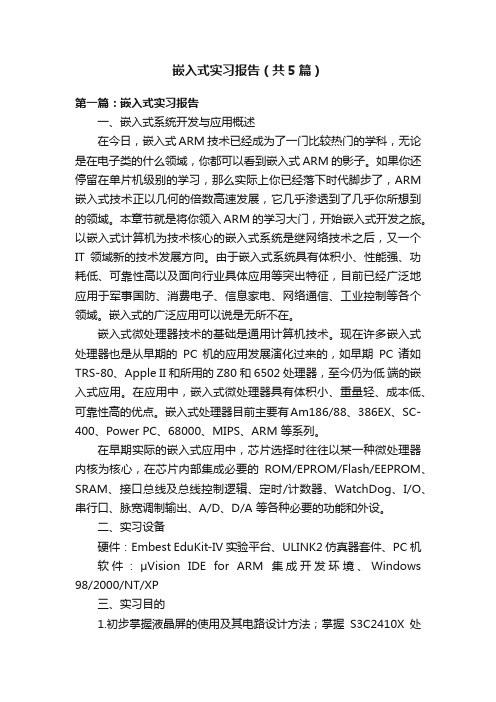
嵌入式实习报告(共5篇)第一篇:嵌入式实习报告一、嵌入式系统开发与应用概述在今日,嵌入式ARM 技术已经成为了一门比较热门的学科,无论是在电子类的什么领域,你都可以看到嵌入式ARM 的影子。
如果你还停留在单片机级别的学习,那么实际上你已经落下时代脚步了,ARM 嵌入式技术正以几何的倍数高速发展,它几乎渗透到了几乎你所想到的领域。
本章节就是将你领入ARM 的学习大门,开始嵌入式开发之旅。
以嵌入式计算机为技术核心的嵌入式系统是继网络技术之后,又一个IT领域新的技术发展方向。
由于嵌入式系统具有体积小、性能强、功耗低、可靠性高以及面向行业具体应用等突出特征,目前已经广泛地应用于军事国防、消费电子、信息家电、网络通信、工业控制等各个领域。
嵌入式的广泛应用可以说是无所不在。
嵌入式微处理器技术的基础是通用计算机技术。
现在许多嵌入式处理器也是从早期的PC 机的应用发展演化过来的,如早期PC 诸如TRS-80、Apple II 和所用的Z80 和6502 处理器,至今仍为低端的嵌入式应用。
在应用中,嵌入式微处理器具有体积小、重量轻、成本低、可靠性高的优点。
嵌入式处理器目前主要有Am186/88、386EX、SC-400、Power PC、68000、MIPS、ARM 等系列。
在早期实际的嵌入式应用中,芯片选择时往往以某一种微处理器内核为核心,在芯片内部集成必要的ROM/EPROM/Flash/EEPROM、SRAM、接口总线及总线控制逻辑、定时/计数器、WatchDog、I/O、串行口、脉宽调制输出、A/D、D/A 等各种必要的功能和外设。
二、实习设备硬件:Embest EduKit-IV实验平台、ULINK2仿真器套件、PC机软件:μVision IDE for ARM集成开发环境、Windows 98/2000/NT/XP三、实习目的1.初步掌握液晶屏的使用及其电路设计方法;掌握S3C2410X处理器的LCD控制器的使用;掌握通过任务调用的方法把液晶显示函数添加到uC/OS-II中;通过实验掌握液晶显示文本及图形的方法与程序设计。
嵌入式实验报告挂载(3篇)
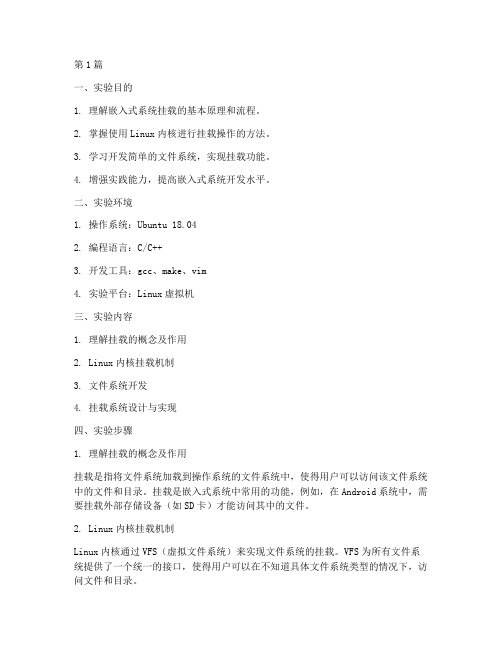
第1篇一、实验目的1. 理解嵌入式系统挂载的基本原理和流程。
2. 掌握使用Linux内核进行挂载操作的方法。
3. 学习开发简单的文件系统,实现挂载功能。
4. 增强实践能力,提高嵌入式系统开发水平。
二、实验环境1. 操作系统:Ubuntu 18.042. 编程语言:C/C++3. 开发工具:gcc、make、vim4. 实验平台:Linux虚拟机三、实验内容1. 理解挂载的概念及作用2. Linux内核挂载机制3. 文件系统开发4. 挂载系统设计与实现四、实验步骤1. 理解挂载的概念及作用挂载是指将文件系统加载到操作系统的文件系统中,使得用户可以访问该文件系统中的文件和目录。
挂载是嵌入式系统中常用的功能,例如,在Android系统中,需要挂载外部存储设备(如SD卡)才能访问其中的文件。
2. Linux内核挂载机制Linux内核通过VFS(虚拟文件系统)来实现文件系统的挂载。
VFS为所有文件系统提供了一个统一的接口,使得用户可以在不知道具体文件系统类型的情况下,访问文件和目录。
挂载过程大致如下:(1)用户或应用程序请求挂载文件系统;(2)内核调用挂载函数,查找对应的文件系统模块;(3)加载文件系统模块;(4)调用文件系统的挂载函数,将文件系统挂载到指定的挂载点;(5)用户或应用程序可以通过挂载点访问文件系统中的文件和目录。
3. 文件系统开发本实验中,我们将开发一个简单的文件系统,实现挂载功能。
以下是文件系统的主要功能:(1)支持创建、删除、读取、写入文件和目录;(2)支持文件和目录的权限设置;(3)支持文件系统的挂载和卸载。
文件系统开发步骤如下:(1)定义文件系统结构体,包括文件系统信息、超级块、inode表、数据块等;(2)实现文件系统初始化函数,创建超级块、inode表、数据块等;(3)实现文件和目录的创建、删除、读取、写入等操作;(4)实现文件系统的挂载和卸载功能。
4. 挂载系统设计与实现挂载系统主要包括以下模块:(1)挂载模块:负责加载文件系统模块,调用文件系统的挂载函数;(2)卸载模块:负责卸载文件系统模块,调用文件系统的卸载函数;(3)文件系统模块:负责实现文件系统的各种操作。
嵌入式实习报告三篇
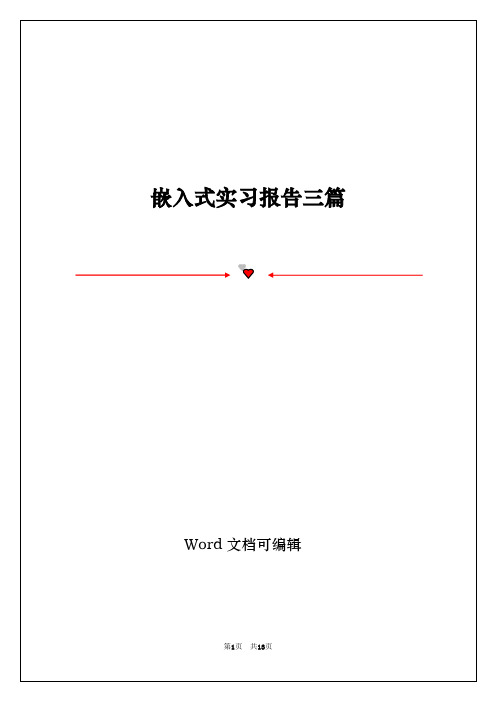
嵌入式实习报告 篇2
此次设计我们采用以LM3S2100为微控制器,并通过硬件和软件两方面设计,结合6位LED数码管,放大整形电路,来实现频率计在嵌入式系统中的开发与应用。
在易嵌短暂的两个月,我们从linux基础入手,强化了c语言编程,学习了linux系统编程和网络编程。时间虽短,但成长很快,无论是理论知识还是实践能力都得到了大幅度的提高。在这里将理论和实践相结合,相互促进,相互补充,使得学习更加透彻。通过用不同方法实现同一个项目,不断深入,层层推进,学以致用!
在易嵌的这个暑假,我过得充实而快乐。在这里有着同学间的探讨、师生间的互动和魔鬼般的训练!在我丰富多彩的人生路上留下了永远亮丽与难忘的记忆!
VF/VHF/UHF频段的频率,也十分方便和准确。PTS2600使用一个12位数字的LCD液晶显示屏来显示所测得的频率、闸口时间(分辨率相关)、菜单功能以及频率表的测量结果。所有这些数值都是同时显示在一个屏幕上的。PTS2600的机箱采用高标准的铝质材料制成,各模块安装在下方有钢板支承的母板上。模块相对独立,维修方便,主要通过更换模块进行。 我国利用相检宽带测频技术设计的高精度频率计也非常具有突破性和实用性。该项新技术及仪器是针对已有测频技术的特点及存在问题,推出完全新颖的检测精度高、便于实施且设备构成又比较经济的一种新技术及仪器。
被测信号经放大整形电路变成计数器所要求的脉冲信号,其频率与被测信号的频率相同。当1s信号来到时,被测脉冲信号进入芯片相关的,计数器开始计数,直到1s信号结束时,停止计数。若在1s时间内计数器计得的脉冲数为N,则被测信号频率fX?Nhz。
嵌入式操作系统实验报告

实验一嵌入式开发环境的建立一、实验目的通过此实验系统,读者可以了解嵌入式实时操作系统uC/OS-II 的内核机制和运行原理。
本实验系统展示了uC/OS-II 各方面的管理功能,包括信号量、队列、内存、时钟等。
在各个实验中具体介绍了uC/OS-II 的相关函数。
读者在做实验的同时能够结合理论知识加以分析,了解各个函数的作用和嵌入式应用程序的设计方法,最终对整个uC/OS-II 和嵌入式操作系统的应用有较为清楚的认识。
二、实验步骤1. 安装集成开发环境LambdaEDU集成开发环境LambdaEDU 的安装文件夹为LambdaEDU ,其中有一个名为“Setup.exe”的文件,直接双击该文件便可启动安装过程。
具体的安装指导请看“LambdaEDU 安装手册.doc”文件。
当LambdaEDU 安装完毕之后,我们看到的是一个空的界面,现在就开始一步一步地将我们的实验项目建立并运行起来。
2. 建立项目为了我们的实验运行起来,需要建立1 个项目基于x86 虚拟机的标准应用项目。
通过点击“文件”、“新建”、“项目”开始根据向导创建一个项目。
在随后出现的对话框中选择“Tool/标准应用项目”,点击下一步,开始创建一个标准的可执行的应用程序项目。
在随后出现的对话框中填入项目名称“ucos_x86_demo”。
点击“下一步”。
选择“pc386 uC/OS-II 应用(x86)”作为该项目的应用框架。
点击“下一步”选择“pc386_elf_tra_debug”作为该项目的基本配置。
点击“完成”。
新创建的项目“ucos_x86_demo”将会被添加到项目列表。
src 文件夹下保存了该项目中包含的源文件。
ucos2 文件夹中包含了移植到x86 虚拟机的全部代码。
init.c 文件是基于ucos2和本虚拟机的一个应用程序。
在进行ucos2 内核实验中,只需要替换init.c 文件,即可。
文件名不限,但是文件名中最好不要使用英文符号和数字以外的其他字符,3. 构建项目到这里,项目配置全部完成。
嵌入式实时系统实验报告
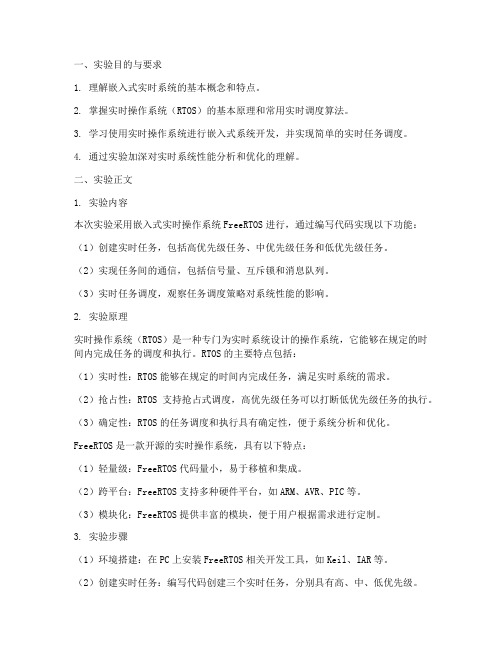
一、实验目的与要求1. 理解嵌入式实时系统的基本概念和特点。
2. 掌握实时操作系统(RTOS)的基本原理和常用实时调度算法。
3. 学习使用实时操作系统进行嵌入式系统开发,并实现简单的实时任务调度。
4. 通过实验加深对实时系统性能分析和优化的理解。
二、实验正文1. 实验内容本次实验采用嵌入式实时操作系统FreeRTOS进行,通过编写代码实现以下功能:(1)创建实时任务,包括高优先级任务、中优先级任务和低优先级任务。
(2)实现任务间的通信,包括信号量、互斥锁和消息队列。
(3)实时任务调度,观察任务调度策略对系统性能的影响。
2. 实验原理实时操作系统(RTOS)是一种专门为实时系统设计的操作系统,它能够在规定的时间内完成任务的调度和执行。
RTOS的主要特点包括:(1)实时性:RTOS能够在规定的时间内完成任务,满足实时系统的需求。
(2)抢占性:RTOS支持抢占式调度,高优先级任务可以打断低优先级任务的执行。
(3)确定性:RTOS的任务调度和执行具有确定性,便于系统分析和优化。
FreeRTOS是一款开源的实时操作系统,具有以下特点:(1)轻量级:FreeRTOS代码量小,易于移植和集成。
(2)跨平台:FreeRTOS支持多种硬件平台,如ARM、AVR、PIC等。
(3)模块化:FreeRTOS提供丰富的模块,便于用户根据需求进行定制。
3. 实验步骤(1)环境搭建:在PC上安装FreeRTOS相关开发工具,如Keil、IAR等。
(2)创建实时任务:编写代码创建三个实时任务,分别具有高、中、低优先级。
(3)任务间的通信:使用信号量、互斥锁和消息队列实现任务间的通信。
(4)实时任务调度:观察任务调度策略对系统性能的影响,分析不同调度算法的特点。
(5)实验结果分析:对比不同任务调度策略下的系统性能,总结实时系统性能优化的方法。
三、实验总结或结论1. 实验总结通过本次实验,我们深入了解了嵌入式实时系统的基本概念和特点,掌握了RTOS 的基本原理和常用实时调度算法。
嵌入式操作系统实验报告.doc

嵌入式操作系统实验报告..实验一嵌入式开发环境的建立一、实验目的通过此实验系统,读者可以了解嵌入式实时操作系统uC/OS-一、实验目的通过此实验系统,读者可以了解嵌入式实时操作系统uC/OS:注:“重新构建”将本项目中的全部源代码进行一次完全的编译和连接,花费时间较多。
“构建项目”则仅仅将新修改过的源代码进行编译和连接,花费时间最少。
“重建BSP及项目”,不但要完成“重新构建”的全部工作,另外还要编译与该项目有关的的LambdaEDU中内置的部分代码,花费时间最多。
但是在项目刚建立后,第一次构建时需要选择“重建BSP 及项目”。
以后的构建中选择“重新构建”或“构建项目”即可。
另外,在替换了源代码中的文件后,需要选择“重新构建”来完成该项目的构建。
4. 配置虚拟机和目标机代理(1) 制作X86启动盘在LambdaEDU 中依次点击“工具”、“Bochs”、“制作虚拟机启动映象”。
对启动盘进行一些参数设置后(如下图所示),系统将自动为你生成一个PC 虚拟机的启动盘映像。
(2) 配置虚拟机选择使用的网络适配器(网卡)后,点击“确定”完成配置。
注意:如果计算机上有多网卡,请将其他网卡停用(包括VMware 虚拟机添加的虚拟网卡)。
(-“重新构建”将本项目中的全部源代码进行一次完全的编译和连接,花费时间较多。
“构建项目”则仅仅将新修改过的源代码进行编译和连接,花费时间最少。
“重建BSP及项目”,不但要完成“重新构建”的全部工作,另外还要编译与该项目有关的的LambdaEDU中内置的部分代码,花费时间最多。
但是在项目刚建立后,第一次构建时需要选择“重建BSP 及项目”。
以后的构建中选择“重新构建”或“构建项目”即可。
另外,在替换了源代码中的文件后,需要选择“重新构建”来完成该项目的构建。
4. 配置虚拟机和目标机代理(1) 制作X86启动盘在LambdaEDU 中依次点击“工具”、“Bochs”、“制作虚拟机启动映象”。
嵌入式操作系统实训报告
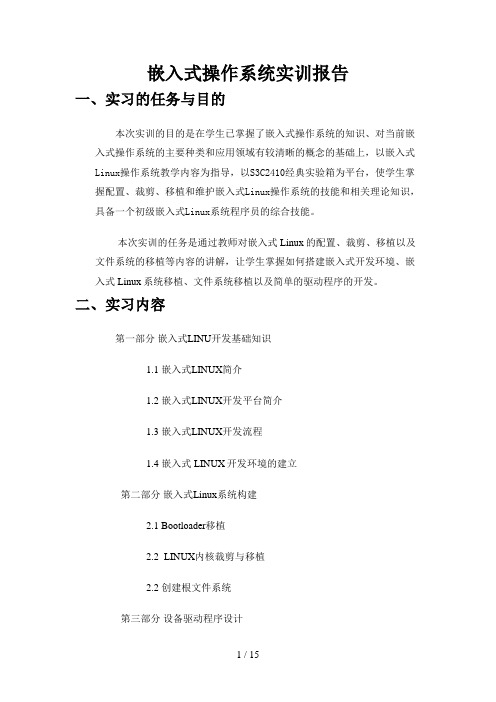
嵌入式操作系统实训报告一、实习的任务与目的本次实训的目的是在学生已掌握了嵌入式操作系统的知识、对当前嵌入式操作系统的主要种类和应用领域有较清晰的概念的基础上,以嵌入式Linux操作系统教学内容为指导,以S3C2410经典实验箱为平台,使学生掌握配置、裁剪、移植和维护嵌入式Linux操作系统的技能和相关理论知识,具备一个初级嵌入式Linux系统程序员的综合技能。
本次实训的任务是通过教师对嵌入式Linux的配置、裁剪、移植以及文件系统的移植等内容的讲解,让学生掌握如何搭建嵌入式开发环境、嵌入式Linux系统移植、文件系统移植以及简单的驱动程序的开发。
二、实习内容第一部分嵌入式LINU开发基础知识1.1 嵌入式LINUX简介1.2 嵌入式LINUX开发平台简介1.3 嵌入式LINUX开发流程1.4 嵌入式LINUX开发环境的建立第二部分嵌入式Linux系统构建2.1 Bootloader移植2.2 LINUX内核裁剪与移植2.2 创建根文件系统第三部分设备驱动程序设计3.1 模块方式驱动实验3.2 LED驱动实验3.3 中断按键控制LED实验三、实训步骤一)移植U-Boot.1.2.0到博创2410一、在U-Boot中建立自己的开发板类型,并测试编译。
1 在工作目录下解压U-Boot。
$tar zxvf u-boot.git.tar.gz2 进入U-Boot目录,修改Makefile,为开发板建立编译项3 在/board子目录中建立自己的开发板目录,还要记得修改自己的开发板目录下的Makefile文件,不然编译时会出错:COBJS := tekkaman2410.oflash.o4 在include/configs/中建立配置头文件$cd ../../..$cp include/configs/smdk2410.h include/configs/tekkaman2410.h 5测试交叉编译成功!!二、修改U-Boot中的文件,以匹配博创的2410实验箱。
嵌入式操作系统实验报告

一、实验目的1. 了解嵌入式操作系统的基本概念和特点;2. 掌握嵌入式操作系统的基本开发流程和工具;3. 学习嵌入式操作系统的内核模块设计和调试方法;4. 熟悉实时操作系统(RTOS)的调度策略和同步机制。
二、实验环境1. 开发板:STM32F103C8T6;2. 开发工具:Keil uVision5;3. 操作系统:Linux;4. 实验内容:基于uc/OS-II实时操作系统进行嵌入式系统开发。
三、实验步骤1. 熟悉开发环境和工具(1)安装Keil uVision5,创建新的项目;(2)下载uc/OS-II源码,并将其添加到项目中;(3)学习Keil uVision5的基本操作,如编译、调试等。
2. 学习uc/OS-II实时操作系统(1)了解uc/OS-II的版本、特点和适用场景;(2)学习uc/OS-II的内核模块,如任务管理、内存管理、中断管理等;(3)熟悉uc/OS-II的调度策略和同步机制。
3. 设计实验任务(1)设计一个简单的嵌入式系统,实现以下功能:a. 初始化uc/OS-II实时操作系统;b. 创建多个任务,实现任务间的同步与通信;c. 实现任务调度,观察任务的执行顺序;d. 实现任务优先级管理,观察任务优先级的变化;e. 实现任务延时,观察延时效果;(2)根据实验要求,编写相应的C语言代码。
4. 编译与调试(1)使用Keil uVision5编译实验项目,生成可执行文件;(2)将可执行文件烧录到开发板上;(3)使用调试工具(如J-Link)进行调试,观察实验结果。
5. 分析与总结(1)分析实验过程中遇到的问题及解决方法;(2)总结uc/OS-II实时操作系统的特点和应用场景;(3)总结嵌入式系统开发的经验和技巧。
四、实验结果与分析1. 实验结果(1)成功初始化uc/OS-II实时操作系统;(2)创建多个任务,实现任务间的同步与通信;(3)实现任务调度,观察任务的执行顺序;(4)实现任务优先级管理,观察任务优先级的变化;(5)实现任务延时,观察延时效果。
嵌入式实习报告
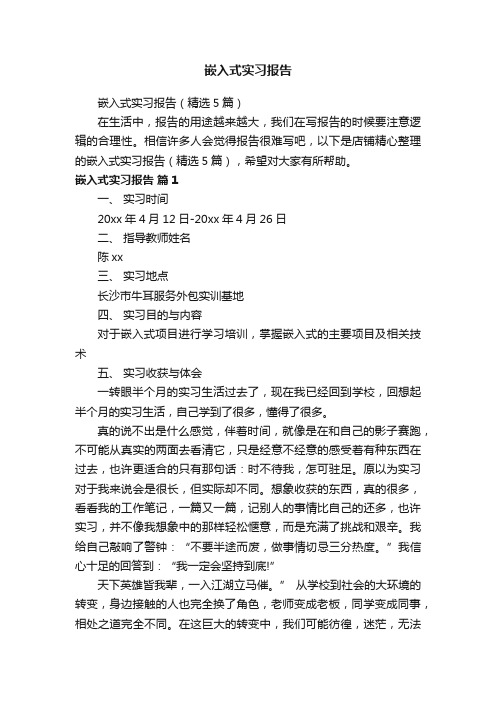
嵌入式实习报告嵌入式实习报告(精选5篇)在生活中,报告的用途越来越大,我们在写报告的时候要注意逻辑的合理性。
相信许多人会觉得报告很难写吧,以下是店铺精心整理的嵌入式实习报告(精选5篇),希望对大家有所帮助。
嵌入式实习报告篇1一、实习时间20xx年4月12日-20xx年4月26日二、指导教师姓名陈xx三、实习地点长沙市牛耳服务外包实训基地四、实习目的与内容对于嵌入式项目进行学习培训,掌握嵌入式的主要项目及相关技术五、实习收获与体会一转眼半个月的实习生活过去了,现在我已经回到学校,回想起半个月的实习生活,自己学到了很多,懂得了很多。
真的说不出是什么感觉,伴着时间,就像是在和自己的影子赛跑,不可能从真实的两面去看清它,只是经意不经意的感受着有种东西在过去,也许更适合的只有那句话:时不待我,怎可驻足。
原以为实习对于我来说会是很长,但实际却不同。
想象收获的东西,真的很多,看看我的工作笔记,一篇又一篇,记别人的事情比自己的还多,也许实习,并不像我想象中的那样轻松惬意,而是充满了挑战和艰辛。
我给自己敲响了警钟:“不要半途而废,做事情切忌三分热度。
”我信心十足的回答到:“我一定会坚持到底!”天下英雄皆我辈,一入江湖立马催。
” 从学校到社会的大环境的转变,身边接触的人也完全换了角色,老师变成老板,同学变成同事,相处之道完全不同。
在这巨大的转变中,我们可能彷徨,迷茫,无法马上适应新的环境,但在同学、同事的帮助和自己摸索的情况下,我还是完成了这次实习。
但我发现,以我们的经验,不学到一定的深度和广度是难以在实际工作中应付自如的。
因此反映出学习的还不够,缺点疏漏。
需在加以刻苦钻研及学习,不断开拓视野,增强自己的实践操作技能,我们也许看不惯企业之间残酷的竞争,无法忍受同事之间漠不关心的眼神和言语。
很多时候觉得自己没有受到领导重用,所干的只是一些无关重要的杂活,自己的提议或工作不能得到老板的肯定。
做不出成绩时,会有来自各方面的压力,老板的眼色同事的嘲讽。
嵌入式系统实验报告
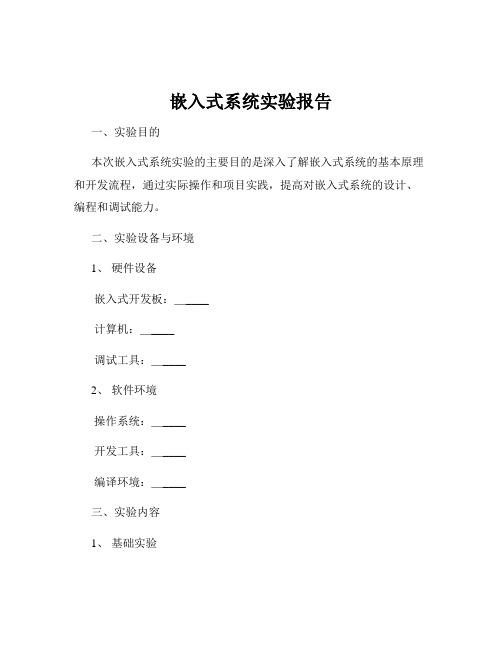
嵌入式系统实验报告一、实验目的本次嵌入式系统实验的主要目的是深入了解嵌入式系统的基本原理和开发流程,通过实际操作和项目实践,提高对嵌入式系统的设计、编程和调试能力。
二、实验设备与环境1、硬件设备嵌入式开发板:_____计算机:_____调试工具:_____2、软件环境操作系统:_____开发工具:_____编译环境:_____三、实验内容1、基础实验熟悉开发板的硬件结构和接口,包括处理器、存储器、输入输出端口等。
学习使用开发工具进行程序编写、编译和下载。
2、中断实验了解中断的概念和工作原理。
编写中断处理程序,实现对外部中断的响应和处理。
3、定时器实验掌握定时器的配置和使用方法。
利用定时器实现定时功能,如周期性闪烁 LED 灯。
4、串口通信实验学习串口通信的协议和编程方法。
实现开发板与计算机之间的串口数据传输。
5、 ADC 转换实验了解 ADC 转换的原理和过程。
编写程序读取 ADC 转换结果,并进行数据处理和显示。
四、实验步骤1、基础实验连接开发板与计算机,打开开发工具。
创建新的项目,选择合适的芯片型号和编译选项。
编写简单的程序,如控制 LED 灯的亮灭,编译并下载到开发板上进行运行和调试。
2、中断实验配置中断相关的寄存器,设置中断触发方式和优先级。
编写中断服务函数,在函数中实现相应的处理逻辑。
连接外部中断源,观察中断的触发和响应情况。
3、定时器实验初始化定时器相关的寄存器,设置定时器的工作模式和定时周期。
在主程序中启动定时器,并通过中断或查询方式获取定时时间到达的标志。
根据定时标志控制 LED 灯的闪烁频率。
4、串口通信实验配置串口相关的寄存器,设置波特率、数据位、停止位等参数。
编写发送和接收数据的程序,实现开发板与计算机之间的双向通信。
使用串口调试助手在计算机上进行数据收发测试。
5、 ADC 转换实验配置 ADC 模块的相关寄存器,选择输入通道和转换精度。
启动 ADC 转换,并通过查询或中断方式获取转换结果。
嵌入式实时操作系统实验报告
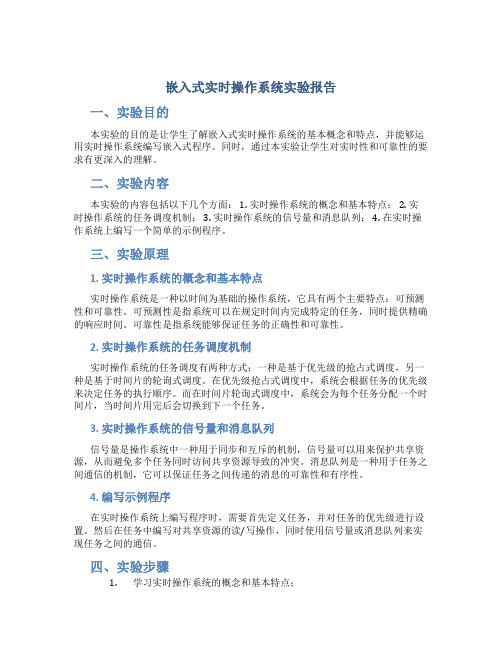
嵌入式实时操作系统实验报告一、实验目的本实验的目的是让学生了解嵌入式实时操作系统的基本概念和特点,并能够运用实时操作系统编写嵌入式程序。
同时,通过本实验让学生对实时性和可靠性的要求有更深入的理解。
二、实验内容本实验的内容包括以下几个方面: 1. 实时操作系统的概念和基本特点; 2. 实时操作系统的任务调度机制; 3. 实时操作系统的信号量和消息队列; 4. 在实时操作系统上编写一个简单的示例程序。
三、实验原理1. 实时操作系统的概念和基本特点实时操作系统是一种以时间为基础的操作系统,它具有两个主要特点:可预测性和可靠性。
可预测性是指系统可以在规定时间内完成特定的任务,同时提供精确的响应时间。
可靠性是指系统能够保证任务的正确性和可靠性。
2. 实时操作系统的任务调度机制实时操作系统的任务调度有两种方式:一种是基于优先级的抢占式调度,另一种是基于时间片的轮询式调度。
在优先级抢占式调度中,系统会根据任务的优先级来决定任务的执行顺序。
而在时间片轮询式调度中,系统会为每个任务分配一个时间片,当时间片用完后会切换到下一个任务。
3. 实时操作系统的信号量和消息队列信号量是操作系统中一种用于同步和互斥的机制,信号量可以用来保护共享资源,从而避免多个任务同时访问共享资源导致的冲突。
消息队列是一种用于任务之间通信的机制,它可以保证任务之间传递的消息的可靠性和有序性。
4. 编写示例程序在实时操作系统上编写程序时,需要首先定义任务,并对任务的优先级进行设置。
然后在任务中编写对共享资源的读/写操作,同时使用信号量或消息队列来实现任务之间的通信。
四、实验步骤1.学习实时操作系统的概念和基本特点;2.了解实时操作系统的任务调度机制,包括优先级抢占式调度和时间片轮询式调度;3.学习实时操作系统的信号量和消息队列;4.根据实验要求,编写一个简单的示例程序;5.运行程序并进行测试,检查程序的正确性和实时性。
五、实验结果与分析在本实验中,我首先学习了实时操作系统的基本概念和特点,并了解了其任务调度机制和信号量、消息队列等机制。
嵌入式系统实训报告范文3篇
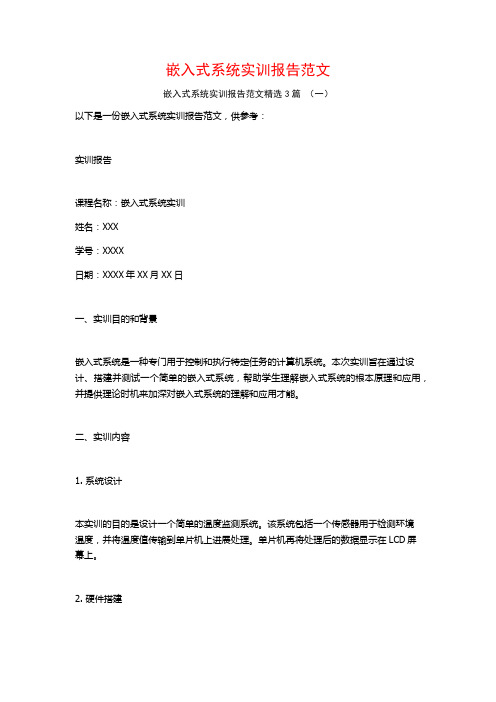
嵌入式系统实训报告范文嵌入式系统实训报告范文精选3篇(一)以下是一份嵌入式系统实训报告范文,供参考:实训报告课程名称:嵌入式系统实训姓名:XXX学号:XXXX日期:XXXX年XX月XX日一、实训目的和背景嵌入式系统是一种专门用于控制和执行特定任务的计算机系统。
本次实训旨在通过设计、搭建并测试一个简单的嵌入式系统,帮助学生理解嵌入式系统的根本原理和应用,并提供理论时机来加深对嵌入式系统的理解和应用才能。
二、实训内容1. 系统设计本实训的目的是设计一个简单的温度监测系统。
该系统包括一个传感器用于检测环境温度,并将温度值传输到单片机上进展处理。
单片机再将处理后的数据显示在LCD屏幕上。
2. 硬件搭建根据系统设计,我们首先需要准备以下硬件器件:传感器、单片机、LCD屏幕、电等。
实际搭建时,我们按照电路图连接各个硬件器件,并进展电接入和信号连接的测试。
3. 软件编程完成硬件搭建后,接下来需要进展软件编程。
我们使用C语言来编写嵌入式系统的程序。
主要编程内容包括读取传感器数据、对数据进展处理和计算、将计算结果显示在LCD屏幕上等。
4. 系统测试完成软件编程后,我们进展系统测试。
主要测试内容包括:检测传感器是否能准确读取温度数据、单片机是否能正确处理数据、LCD屏幕是否正常显示等。
通过测试,可以评估系统的稳定性和可靠性。
三、实训收获通过参与本次实训,我收获了以下几点:1. 对嵌入式系统的理解更加深化:通过实操,我对嵌入式系统的原理和应用有了更深化的理解。
2. 掌握了硬件搭建和连接的技能:我学会了如何搭建和连接硬件器件,进步了理论操作才能。
3. 锻炼了软件编程才能:通过编写嵌入式系统的程序,我熟悉了C语言的应用,并提升了编程才能。
4. 增加了问题解决才能:在搭建和编程过程中,遇到了一些困难和问题,通过不断调试和学习,我学会了如何解决问题和排除故障。
综上所述,本次嵌入式系统实训对于进步我的理论操作才能、编程才能和问题解决才能具有重要意义。
嵌入式实时操作系统实验报告
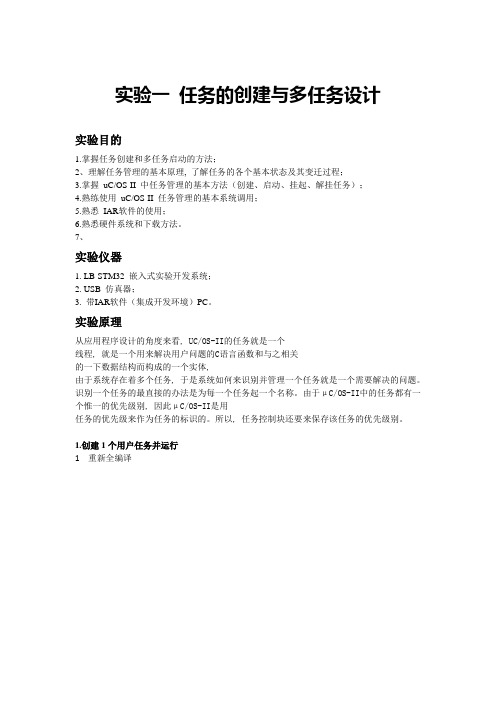
实验一任务的创建与多任务设计实验目的1.掌握任务创建和多任务启动的方法;2、理解任务管理的基本原理, 了解任务的各个基本状态及其变迁过程;3.掌握uC/OS-II 中任务管理的基本方法(创建、启动、挂起、解挂任务);4.熟练使用uC/OS-II 任务管理的基本系统调用;5.熟悉IAR软件的使用;6.熟悉硬件系统和下载方法。
7、实验仪器1. LB-STM32 嵌入式实验开发系统;2. USB 仿真器;3. 带IAR软件(集成开发环境)PC。
实验原理从应用程序设计的角度来看, UC/OS-II的任务就是一个线程, 就是一个用来解决用户问题的C语言函数和与之相关的一下数据结构而构成的一个实体,由于系统存在着多个任务, 于是系统如何来识别并管理一个任务就是一个需要解决的问题。
识别一个任务的最直接的办法是为每一个任务起一个名称。
由于μC/OS-II中的任务都有一个惟一的优先级别, 因此μC/OS-II是用任务的优先级来作为任务的标识的。
所以, 任务控制块还要来保存该任务的优先级别。
1.创建1个用户任务并运行1 重新全编译调试程序代码#define OS_GLOBALS#include "includes.h"#define TASK_STK_SIZE 512OS_STK MyTaskStk[TASK_STK_SIZE];u8 *s_M="0";u8 x=0,y=0;void MyTask(void *data);* 函数名: void main(void)* 描述: main* 输入参数: None.* 输出参数: None.* 返回: None.void main(void){#if (OS_TASK_NAME_SIZE > 14) && (OS_TASK_STAT_EN > 0) INT8U err;#endif//目标板初化,Target_Init();#if OS_TASK_STAT_EN > 0OSStatInit();#endifOSInit();//设置空闲任务名称#if OS_TASK_NAME_SIZE > 14OSTaskNameSet(OS_TASK_IDLE_PRIO, "uC/OS-II Idle", &err); #endif//设置统计任务名称#if (OS_TASK_NAME_SIZE > 14) && (OS_TASK_STAT_EN > 0) OSTaskNameSet(OS_TASK_STAT_PRIO, "uC/OS-II Stat", &err); #endifOSTaskCreate(MyTask, s_M, &MyTaskStk[TASK_STK_SIZE - 1], 0); OSStart( );}void MyTask (void *pdata){u8 *s_Y="1";pdata = pdata;OSStatInit( );for (;;){if(x==9){x=1;y++;Lightup_led(1); /*该函数点亮由x指定的led灯*/ Lightdown_led(8); /*该函数熄灭由x指定的led灯*/}else{Lightup_led(x);Lightdown_led(x-1);}Show_num1(y);x=x+1;if (Get_key( )== 8){Sys_return(); //此处停止系统}OSTimeDlyHMSM(0, 0, 1, 0);}}显示一个数#define OS_GLOBALS#include "includes.h"#define TASK_STK_SIZE 512OS_STK MyTaskStk[TASK_STK_SIZE];INT16S key;u8 *s_M="0";u8 X=0,Y=0;void MyTask(void *data);* 函数名: void main(void)* 描述: main* 输入参数: None.* 输出参数: None.* 返回: None.void main(void){#if (OS_TASK_NAME_SIZE > 14) && (OS_TASK_STAT_EN > 0) INT8U err;#endif//目标板初化,Target_Init();#if OS_TASK_STAT_EN > 0OSStatInit();#endifOSInit();//设置空闲任务名称#if OS_TASK_NAME_SIZE > 14OSTaskNameSet(OS_TASK_IDLE_PRIO, "uC/OS-II Idle", &err); #endif//设置统计任务名称#if (OS_TASK_NAME_SIZE > 14) && (OS_TASK_STAT_EN > 0) OSTaskNameSet(OS_TASK_STAT_PRIO, "uC/OS-II Stat", &err); #endifOSTaskCreate(MyTask, s_M, &MyTaskStk[TASK_STK_SIZE - 1], 0); OSStart( );}void MyTask (void *pdata){pdata = pdata;OSStatInit( );for (;;){if (Y=X){Y+=1;Lightup_led(1); /*该函数点亮由x指定的led灯*/ Lightdown_led(8); /*该函数熄灭由x指定的led灯*/}Show_num2(Y);X++;if (Get_key( )== 8){Sys_return(); //此处停止系统}OSTimeDlyHMSM(0, 0,1, 0);}#define OS_GLOBALS#include "includes.h"#define TASK_STK_SIZE 512/ VARIABLES OS_STK KingTaskStk[TASK_STK_SIZE];OS_STK MyTaskStk[TASK_STK_SIZE];OS_STK YouTaskStk[TASK_STK_SIZE];INT16S key;u8 *s_M="0",*s_Y="0",*S_K="0";u8 x=0,y=0,z=0;void KingTask(void *data);void MyTask(void *data);void YouTask(void *data);* 函数名: void main(void)* 描述: main* 输入参数: None.* 输出参数: None.* 返回: None.void main(void){#if (OS_TASK_NAME_SIZE > 14) && (OS_TASK_STAT_EN > 0) INT8U err;#endif//目标板初化,Target_Init();#if OS_TASK_STAT_EN > 0OSStatInit();#endifOSInit();//设置空闲任务名称#if OS_TASK_NAME_SIZE > 14OSTaskNameSet(OS_TASK_IDLE_PRIO, "uC/OS-II Idle", &err);#endif//设置统计任务名称#if (OS_TASK_NAME_SIZE > 14) && (OS_TASK_STAT_EN > 0) OSTaskNameSet(OS_TASK_STAT_PRIO, "uC/OS-II Stat", &err);#endifOSTaskCreate(KingTask,S_K,&KingTaskStk[TASK_STK_SIZE - 1], 0);OSStart( );}void KingTask (void *pdata){OSTaskCreate(MyTask, s_M, &MyTaskStk[TASK_STK_SIZE - 1], 1);OSTaskCreate(YouTask, s_Y, &YouTaskStk[TASK_STK_SIZE - 1], 2);OSTimeDlyHMSM(0,0,100,0);}void MyTask (void *pdata){#if OS_CRITICAL_METHOD ==3OS_CPU_SR cpu_sr;#endifpdata=pdata;OSStatInit();for(;;){if(x==9){x=1;y++;Lightup_led(1); /*该函数点亮由x指定的led灯*/Lightdown_led(8); /*该函数熄灭由x指定的led灯*/}else{Lightup_led(x);Lightdown_led(x-1);}Show_num1(y);x+=1;if(Get_key()==8){Sys_return();}OSTimeDlyHMSM(0,0,1,0);}}void YouTask(void *pdata){#if OS_CRITICAL_METHOD==3OS_CPU_SR cpu_sr;#endifpdata=pdata;for(;;){if(z==5){z=1;y++;Lightup_led(1); /*该函数点亮由x指定的led灯*/Lightdown_led(4); /*该函数熄灭由x指定的led灯*/ }else{Lightup_led(z);Lightdown_led(z-1);}Show_num2(y);z+=1;if(Get_key()==5){Sys_return();}OSTimeDlyHMSM(0,0,1,0);}}。
- 1、下载文档前请自行甄别文档内容的完整性,平台不提供额外的编辑、内容补充、找答案等附加服务。
- 2、"仅部分预览"的文档,不可在线预览部分如存在完整性等问题,可反馈申请退款(可完整预览的文档不适用该条件!)。
- 3、如文档侵犯您的权益,请联系客服反馈,我们会尽快为您处理(人工客服工作时间:9:00-18:30)。
实验一嵌入式开发环境的建立一、实验目的通过此实验系统,读者可以了解嵌入式实时操作系统uC/OS-II 的内核机制和运行原理。
本实验系统展示了uC/OS-II 各方面的管理功能,包括信号量、队列、内存、时钟等。
在各个实验中具体介绍了uC/OS-II 的相关函数。
读者在做实验的同时能够结合理论知识加以分析,了解各个函数的作用和嵌入式应用程序的设计方法,最终对整个uC/OS-II 和嵌入式操作系统的应用有较为清楚的认识。
二、实验步骤1. 安装集成开发环境LambdaEDU集成开发环境LambdaEDU 的安装文件夹为LambdaEDU ,其中有一个名为“Setup.exe”的文件,直接双击该文件便可启动安装过程。
具体的安装指导请看“LambdaEDU 安装手册.doc”文件。
当LambdaEDU 安装完毕之后,我们看到的是一个空的界面,现在就开始一步一步地将我们的实验项目建立并运行起来。
2. 建立项目为了我们的实验运行起来,需要建立1 个项目基于x86 虚拟机的标准应用项目。
通过点击“文件”、“新建”、“项目”开始根据向导创建一个项目。
在随后出现的对话框中选择“Tool/标准应用项目”,点击下一步,开始创建一个标准的可执行的应用程序项目。
在随后出现的对话框中填入项目名称“ucos_x86_demo”。
点击“下一步”。
选择“pc386 uC/OS-II 应用(x86)”作为该项目的应用框架。
点击“下一步”选择“pc386_elf_tra_debug”作为该项目的基本配置。
点击“完成”。
新创建的项目“ucos_x86_demo”将会被添加到项目列表。
src 文件夹下保存了该项目中包含的源文件。
ucos2 文件夹中包含了移植到x86 虚拟机的全部代码。
init.c 文件是基于ucos2和本虚拟机的一个应用程序。
在进行ucos2 内核实验中,只需要替换init.c 文件,即可。
文件名不限,但是文件名中最好不要使用英文符号和数字以外的其他字符,3. 构建项目到这里,项目配置全部完成。
接下来就可以进行构建项目了。
第一次构建本项目,在此项目上点击右键,选择“重建BSP 及项目”。
即可开始构建。
之后弹出的对话框显示了构建的进度。
可以点击“在后台运行”,以隐藏该对话框在构建的同时,在右下角的“构建信息”视图输出构建过程中的详细信息:注:“重新构建”将本项目中的全部源代码进行一次完全的编译和连接,花费时间较多。
“构建项目”则仅仅将新修改过的源代码进行编译和连接,花费时间最少。
“重建BSP及项目”,不但要完成“重新构建”的全部工作,另外还要编译与该项目有关的的LambdaEDU 中内置的部分代码,花费时间最多。
但是在项目刚建立后,第一次构建时需要选择“重建BSP 及项目”。
以后的构建中选择“重新构建”或“构建项目”即可。
另外,在替换了源代码中的文件后,需要选择“重新构建”来完成该项目的构建。
4. 配置虚拟机和目标机代理(1) 制作X86启动盘在LambdaEDU 中依次点击“工具”、“Bochs”、“制作虚拟机启动映象”。
对启动盘进行一些参数设置后(如下图所示),系统将自动为你生成一个PC 虚拟机的启动盘映像。
(2) 配置虚拟机选择使用的网络适配器(网卡)后,点击“确定”完成配置。
注意:如果计算机上有多网卡,请将其他网卡停用(包括VMware 虚拟机添加的虚拟网卡)。
(3) 创建目标机代理配置好虚拟机后,创建目标机代理:点击LambdaEDU 左下方窗口中绿色的十字符号,在弹出的窗口中选择“基于TA 的连接方式”,并点击“下一步”。
在弹出的“新目标机连接配置中”的这些参数,应该与之前制作启动盘时设置的参数一致。
注意:名字:输入目标机的名字(缺省是default),注意如果和现有目标机重名的话,改个名字。
连接类型:默认选择UDPIP地址:这里输入目标机(在本实验系统中是虚拟机)的IP地址;最后点击“确定”,在目标机管理窗口中,可以看到新增加了一个名为default 的目标机节点(4) 调试应用启动虚拟机。
虚拟机启动后的画面如下(其中显示的IP 地址创建虚拟机启动盘时填入的IP 地址)中设置的IP 地址):在成功完成构建的项目ucos_x86_demo 中的“pc386_elf_tra_debug”上点击鼠标右键,在弹出的菜单中选择“调试”,启动调试器调试生成的程序:第一次进行调试/运行,需要选择目标机,如下图,选择“Default”,点击“确定”,开始向目标机(虚拟机)下载应用程序。
程序下载完成后,会弹出一个“确认透视图切换”对话框,选择“是”,切换到调试透视图。
调试的界面如下:点击绿色的按钮,全速运行。
注意:全速运行后,程序不能够被暂停和停止。
三、实验过程中遇到的问题及体会在设置IP地址时,要求该IP地址与本计算机在同一个子网中,同时要求该IP地址没有被网络上其他计算机使用。
此外,通过构建开发环境,处次体验到了嵌入式开发工作的乐趣。
实验二任务的基本管理一、实验目的1.理解任务管理的基本原理,了解任务的各个基本状态及其变迁过程;2.掌握uC/OS-II 中任务管理的基本方法(创建、启动、挂起、解挂任务);3. 熟练使用uC/OS-II 任务管理的基本系统调用。
二、实验原理及程序结构1. 实验设计为了展现任务的各种基本状态及其变迁过程,本实验设计了Task0、Task1 两个任务:任务Task0 不断地挂起自己,再被任务Task1 解挂,两个任务不断地切换执行。
通过本实验,读者可以清晰地了解到任务在各个时刻的状态以及状态变迁的原因。
2. 运行流程描述如下:(1)系统经历一系列的初始化过程后进入boot_card()函数,在其中调用ucBsp_init()进行板级初始化后,调用main()函数;(2)main()函数调用OSInit()函数对uC/OS-II 内核进行初始化,调用OSTaskCreate 创建起始任务TaskStart;(3)main()函数调用函数OSStart()启动uC/OS-II 内核的运行,开始多任务的调度,执行当前优先级最高的就绪任务TaskStart;(4)TaskStart 完成如下工作:a、安装时钟中断并初始化时钟,创建2 个应用任务;b、挂起自己(不再被其它任务唤醒),系统切换到当前优先级最高的就绪任务Task0。
之后整个系统的运行流程如下:●t1 时刻,Task0 开始执行,它运行到t2 时刻挂起自己;●t2 时刻,系统调度处于就绪状态的优先级最高任务Task1 执行,它在t3 时刻唤醒Task0,后者由于优先级较高而抢占CPU;●Task0 执行到t4 时刻又挂起自己,内核调度Task1 执行;●Task1 运行至t5 时刻再度唤醒Task0;●……3. µC/OS-Ⅱ中的任务描述一个任务通常是一个无限的循环,由于任务的执行是由操作系统内核调度的,因此任务是绝不会返回的,其返回参数必须定义成void。
在μC/OS-Ⅱ中,当一个运行着的任务使一个比它优先级高的任务进入了就绪态,当前任务的CPU 使用权就会被抢占,高优先级任务会立刻得到CPU 的控制权(在系统允许调度和任务切换的前提下)。
μC/OS-Ⅱ可以管理多达64 个任务,但目前版本的μC/OS-Ⅱ有两个任务已经被系统占用了(即空闲任务和统计任务)。
必须给每个任务赋以不同的优先级,任务的优先级号就是任务编号(ID),优先级可以从0 到OS_LOWEST_PR10-2。
优先级号越低,任务的优先级越高。
μC/OS-Ⅱ总是运行进入就绪态的优先级最高的任务。
4. 源程序说明(1) TaskStart任务TaskStart 任务负责安装操作系统的时钟中断服务例程、初始化操作系统时钟,并创建所有的应用任务:UCOS_CPU_INIT(); /* Install uC/OS-II's clock tick ISR */UCOS_TIMER_START(); /*Timer 初始化*/TaskStartCreateTasks(); /* Create all the application tasks */OSTaskSuspend(OS_PRIO_SELF);具体负责应用任务创建的TaskStartCreateTasks 函数代码如下,它创建了两个应用任务Task0 和Task1:void TaskStartCreateTasks (void){INT8U i;for (i = 0; i < N_TASKS; i++) // Create tasks{TaskData[i] = i; // Each task will display itsown information}OSTaskCreate(Task0, (void *)&TaskData[0], &TaskStk[0][TASK_STK_SIZE - 1], 5); OSTaskCreate(Task1, (void *)&TaskData[1], &TaskStk[1][TASK_STK_SIZE - 1], 6);}TaskStart 任务完成上述操作后将自己挂起,操作系统将调度当前优先级最高的应用任务Task0 运行。
(2) 应用任务应用任务Task0 运行后将自己挂起,之后操作系统就会调度处于就绪状态的优先级最高的任务,具体代码如下:void Task0 (void *pdata){INT8U i;INT8U err;i=*(int *)pdata;for (;;){printf("Application tasks switched %d times!\n\r",++count);printf("TASK_0 IS RUNNING..............................................................\n\r");printf("task_1 is suspended!\n\r");printf("**************************************************\n\r");err=OSTaskSuspend(5); // suspend itself}}应用任务Task1 运行后将Task0 唤醒,使其进入到就绪队列中:void Task1 (void *pdata){INT8U i;INT8U err;i=*(int *)pdata;for (;;){OSTimeDly(150);printf("Application tasks switched %d times!\n\r",++count);printf("task_0 is suspended!\n\r");printf("TASK_1 IS RUNNING..............................................................\n\r");printf("**************************************************\n\r");OSTimeDly(150);err=OSTaskResume(5); /* resume task0 */}}三、运行及观察应用输出信息按照本实验手册第一部分所描述的方法建立应用项目并完成构建,当我们在LambdaEDU 调试器的控制下运行构建好的程序后,将看到在μC/OS-Ⅱ内核的调度管理下,两个应用任务不断切换执行的情形:四、本实验中用到的µC/OS-Ⅱ相关函数4.1 OSTaskCreate()OSTaskCreate()建立一个新任务。
